29 de março de 2019
Esta procurando como digitalizar na impressora Epson L395 Ecotank? Fizemos um passo a passo especial para você. Esta é uma impressora multifuncional, equipada com funcionalidades que vão muito além da impressão, como é o caso da Epson L395.
A impressora L395 Tanque de Tinta, além de imprimir, também digitaliza e realiza cópias. Ideal para quem trabalha com um grande volume de impressões no dia a dia. Isso porque a impressora Epson trabalha com tanques de tinta ao invés de cartuchos. Além disso, a impressora tem conexão sem fio com computadores, smartphones, tablets, etc. Ou seja, você pode imprimir de qualquer lugar.
A PrintLoja trabalha com a tinta especial para ela, além de economizar você irá realizar incríveis trabalhos com ela, imprimindo com qualidade gráfica! Veja mais detalhes da Tinta Epson L395.
Atualmente, a maioria das impressoras vem com outras funções além da impressão, o que pode acarretar certas dificuldades ou dúvidas para quem nunca realizou uma digitalização, mas estamos aqui para lhe ajudar.
É por isso que vamos te ensinar o passo a passo de como realizar digitalizações na sua Epson Ecotank L395.
Existem três formas de escanear na L395:
- No software Epson
- No botão da impressora
- No Celular
MODO 1: Digitalizar pelo Software Epson
Passo 1 – Instalar o software
O seu primeiro passo é fazer o download do software da Epson L395 no computador e instalá-lo. Faça isso facilmente no site oficial da Epson:
https://epson.com.br/Suporte/Impressoras/Impressoras-multifuncionais/Epson-L/Epson-L395/s/SPT_C11CF46301
Escolha o seu sistma operacional, após isso recomendamos baixar o pacote completo de Driver e Utilitários.
Passo 2 – Abra o aplicativo Epson Scan no seu computador.
Ao instalar, você vai perceber que foi criado um icone escrito “Epson Scan” no seu Desktop. Basta clicar nele que o programa de digitalização será aberto.
Em seguida, abrirá uma janela, onde você irá localizar e clicar no ícone ‘’Nova Digitalização’’.
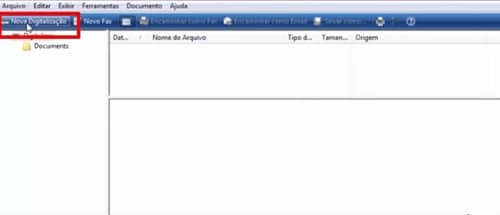
Abrirá uma janela com as edições que podem ser feitas no documento, dependerá da sua necessidade.
Passo 2 – Abra a tampa e posicione o documento que deseja digitalizar como na imagem abaixo. Clique na opção “Digitalizar” no programa.

Passo 3 –Assim que o processo for finalizado, a pasta onde o documento foi salvo abrirá automaticamente.
Mas esta é apenas uma das maneiras de scanear que a Epson L395 disponibiliza. Você também pode realizar digitalizações diretamente do painel da impressora e ou do seu celular.
MODO2: Digitalizando no painel da Impressora Epson L395
Já com o documento posicionado para digitalização, aperte, ao mesmo, os dois botões de digitalização.
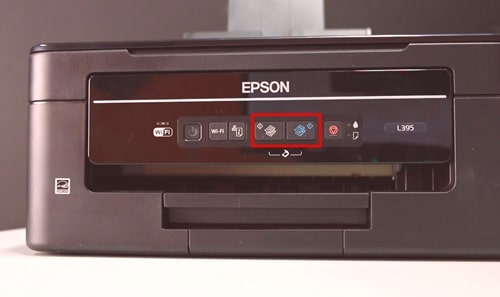
Ao pressionar por alguns segundos, logo a impressora começará, automaticamente, a digitalização.
Você pode confirmar este processo na tela do seu computador.
Um janela aparecerá do lado direito, na parte de baixo da tela.
Assim como no processo feito no programa instalado no computador, a pasta onde o documento foi salvo abrirá automaticamente.
MODO 3: Digitalização pelo celular para impressora Epson L395
Passo 1 –Para digitalizar documento diretamente do seu smartphone, basta baixar o aplicativo da Epson no seu celular: Epson iPrint
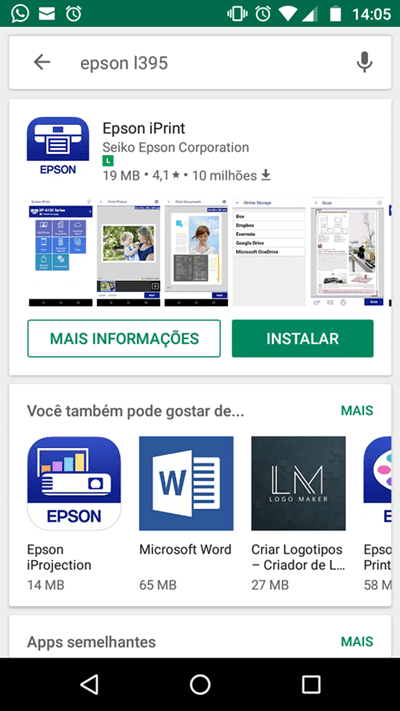
Passo 2-Com o aplicativo instalado, posicione o documento na área de digitalização e clique no botão digitalizar como indicado abaixo:
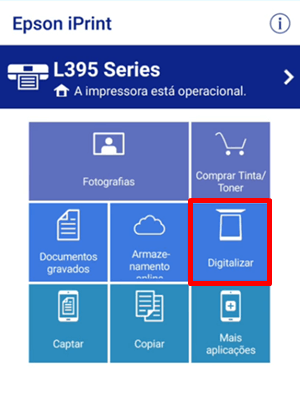
O documento digitalizado aparecerá no seu celular.
Em seguida, basta você escolher onde quer guardar o documento. Você pode salvar na pasta local – memória do seu dispositivo -, ou salvá-lo na nuvem.
Sua digitalização está pronta e salva.
Não esqueça de chegar os níveis da tinta para impressora Epson L395 antes das impressões. Depois é só aproveitar os benefícios de realizar operações de qualquer aparelho ou computador, a qualquer hora ou lugar.
Ficou com alguma dúvida? Fale conosco!









Nossa muito bom !!!!
Boa tarde,
Quando tento digitalizar pelo icone está aparecendo a seguinte mensagem:
“X – O scanner está em uso ou não está disponível. Por favor, aguarde.”
Antes estava tudo normal. Podem me ajudar por favor, pois aparentemente deve ser um problema de configuração.
Por favor, fico no aguarde.
Att.:
Oi Cledson,
Certifique-se de que o scanner está conectado ao computador adequadamente.
Certifique-se de que o software do scanner está completamente instalado.
Consulte o pôster Guia de instalação para mais instruções sobre como instalar o software do scanner.
Pressione o botão de energia por 3 segundos para desligar o scanner, depois ligue-o novamente. Se a luz de estado ainda estiver piscando em laranja, o scanner poderá estar com mal-funcionamento, ou a fonte de luz do scanner poderá precisar ser trocada.
Espero ter ajudado 🙂
toppp demais obrigada pelo conteúdo!!!
SAI ESCURO E EM OUTRA LÍNGUA. O QUE FAZER?
No painel de sua impressora você precisa alterar a linguagem da impressora, coloque em português que irá resolver o seu problema.